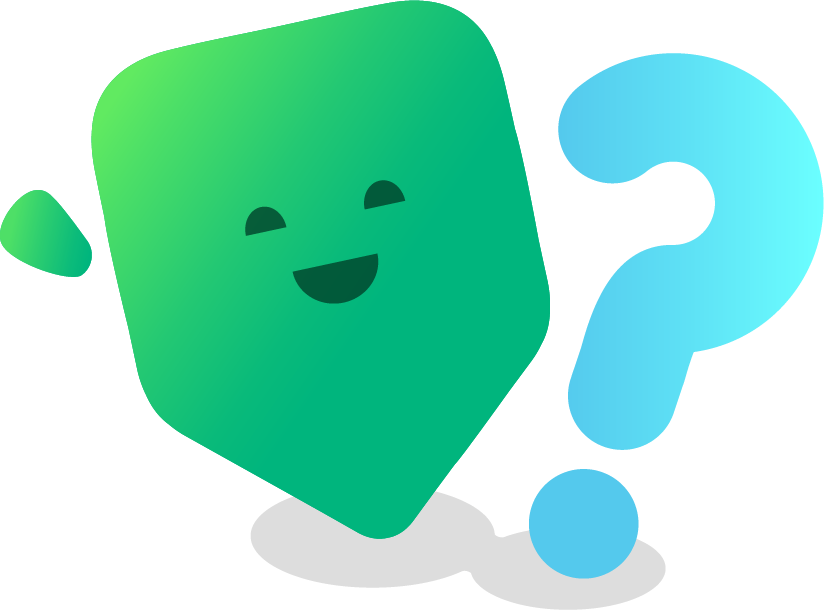LIETOTĀJU PĀRVALDĪBA
Kā pievienot, rediģēt un pārvaldīt lietotājus un viņu atļaujas Edurio platformā.
Šajā rakstā atradīsiet pamatinformāciju par lietotāju pārvaldību, instrukcijas iespējamajām darbībām un atbildes uz biežāk uzdotajiem jautājumiem. Skatīt:
I
PAMATINFORMĀCIJA
Lietotāju lomas
Ir divas galvenās lietotāju lomas: lietotāji un virslietotāji.
- Lietotājiem ir ierobežota piekļuve, un viņu atļaujas var pielāgot virslietotāji.
- Virslietotājiem ir pilna piekļuve, un viņi var pārvaldīt lietotājus, respondentus un aptaujas savā organizācijā.
Lietotājiem un virslietotājiem var būt vairākas lomas dažādās orgazinācijās pašvaldības ietvaros (piemērs attēlā: Laumai Bērziņai ir virslietotāja loma Augstienes pašvaldības kontā un lietotāja loma Augstienes 1. pamatskolas kontā). Ja kādam ir vairāk nekā viena loma, blakus viņa lomai būs redzama ikona, kas to norāda. Šī ikona būs redzama arī pie tiem lietotājiem, kuriem ir respondenta konts.

Padoms: Ieteicamās lomas
Iesakām katrai organizācijai piešķirt tikai dažus virslietotājus. Virslietotāji ir atbildīgi par lietotāju piekļuvju nodrošināšanu savā skolā vai pašvaldībā. Viņi var arī būt galvenā kontaktpersona jautājumiem, kas saistīti ar Edurio - gan palīdzēt kolēģiem piekļūt rezultātiem, gan izveidot aptaujas.
Tiem, kuri galvenokārt koncentrējas uz rezultātu analīzi, aptauju izveidi un aktivizēšanu vai respondentu datu augšupielādi, vispiemērotākā parasti ir lietotāja loma. Tā nodrošina piekļuvi nepieciešamajām funkcijām, neuzliekot virslietotāja atbildību.
Vairāku lomu piešķiršana vienai personai ir lieliski piemērota tiem, kuri strādā vairākās skolās. Tā ļauj ērti piekļūt attiecīgajiem datiem katrā skolā, izmantojot vienu pieslēgšanos.
Lietotāju atļaujas
Katram lietotājam var piešķirt konkrētas atļaujas trīs platformas sadaļām: Aptaujas, Rezultāti un Respondenti.
Aptaujas
- “Visas atļaujas” ļauj izvēlēties aptaujas no bibliotēkas vai izveidot jaunas, uzsākt un noslēgt aptaujas, kā arī pievienot respondentus.
- "Izstrādāt saturu" ļauj izmantot aptaujas no bibliotēkas, rediģēt jautājumus un izveidot jaunas aptaujas, taču neļauj tās uzsākt.
- “Skatīt” ļauj skatīt aptauju bibliotēku, aptauju saturu un sadaļu ‘Manas aptaujas’, taču neļauj veikt izmaiņas.
- “Nav pieejas” liedz piekļuvi aptauju bibliotēkai vai aptauju sadaļai platformā.
Rezultāti
- “Visas atļaujas” ļauj pārlūkot, filtrēt, salīdzināt un eksportēt aptauju rezultātus, kā arī izveidot pielāgotus filtrus.
- “Skatīt” ļauj pārlūkot, filtrēt un salīdzināt aptauju rezultātus, kā arī eksportēt tos kā attēlus vai PDF.
- “Nav pieejas” liedz piekļuvi aptauju rezultātu sadaļai platformā.
Respondenti (sadaļa pieejama tikai skolu kontiem)
- “Visas atļaujas” ļauj izveidot un rediģēt respondentu grupas, veikt datu importu un labot skolotāju, klašu un priekšmetu informāciju (ja pieejama).
- “Skatīt” ļauj skatīt respondentu grupas un skolotāju, klašu un priekšmetu informāciju (ja pieejama).
- “Nav pieejas” liedz piekļuvi respondentu vai grupu sadaļām platformā.
Virslietotājiem atļaujas dažādām sadaļām mainīt nav iespējams; automātiski ir dota pilna piekļuve ("Visas atļaujas") visām sadaļām, kas pieejamas skolai vai pašvaldībai.

I
IESPĒJAMĀS DARBĪBAS
Jauna lietotāja izveidošana
Spiediet uz pogas Izveidot lietotāju.
Ievadiet lietotāja datus un nepieciešamo lomu, norādiet skolu vai pašvaldību un lietotājam nepieciešamās atļaujas.
Spiediet Pievienot, lai pabeigtu procesu.
Jauno lietotāju redzēsiet saraksta beigās. Lai atrastu tikko izveidoto lietotāju, variet izmantot arī meklēšanas joslu.
Jaunais lietotājs saņems automātisku e-pastu ar saiti paroles izveidei.

Papildu lomas izveidošana esošam lietotājam
Tikai pašvaldības virslietotāji var piešķirt papildu lomas esošiem lietotājiem. Lai to izdarītu:
- Spiediet uz ikonas Pievienot lomu blakus attiecīgajam lietotājam.
- Ievadiet jauno lomu, skolu vai pašvaldību un nepieciešamās atļaujas.
- Spiediet Pievienot, lai pabeigtu procesu.

Lietotāja rediģēšana
- Spiediet uz ikonas Rediģēt blakus attiecīgajam lietotājam.
Veiciet nepieciešamās izmaiņas lietotāja vārdā, lomā vai atļaujās.
Spiediet Saglabāt, lai piemērotu izmaiņas.
Ņemiet vērā, ka nav iespējams mainīt:
- E-pasta adresi – tas nav atļauts drošības apsvērumu dēļ.
- Skolu vai pašvaldību esošajai lomai – lai to mainītu, lūdzu, dzēsiet esošo lomu un izveidojiet jaunu ar pareizo organizāciju.

Lietotāja dzēšana
- Spiediet uz ikonas Dzēst blakus lietotājam, kuru vēlaties dzēst.
- Pārskatiet lietotāja informāciju pirms dzēšanas.
- Spiediet Dzēst, lai darbību apstiprinātu.
Lūdzu, ņemiet vērā, ka pēc dzēšanas lietotāju atjaunot nav iespējams. Ja lietotājam ir papildu lomas citos skolu vai pašvaldību kontos, tiks dzēsta tikai konkrētā loma šajā skolā vai pašvaldībā - pārējās lomas paliks aktīvas.

Lietotāja meklēšana
Izmantojiet filtrus, lai atrastu vajadzīgo lietotāju pēc lietotāja tipa vai izvēloties konkrēto skolu vai pašvaldību.
Izmantojiet meklēšanas joslu, lai atrastu vajadzīgo lietotāju pēc vārda.

b
BIEŽĀK UZDOTIE JAUTĀJUMI
Kam ir piekļuve sadaļai "Lietotāju pārvaldība"?
Tikai virslietotājiem ir piekļuve lietotāju pārvaldības sadaļai.
Vai lietotāji var rediģēt savas atļaujas?
Nē, tikai virslietotāji var mainīt lietotāju atļaujas.
Vai virslietotājs var mainīt kāda lietotāja e-pasta adresi?
Nē, e-pasta adreses mainīt nav iespējams, lai novērstu drošības riskus.
Nevaru atrast, kā veikt kādu darbību platformā.
Ja neesiet pārliecināts, kā veikt konkrētu uzdevumu vai kaut kas nedarbojas kā gaidīts, lūdzu, sazinieties ar mums, rakstot uz atbalsts@edurio.com.
Kronvalda bulvāris 4, LV-1010
edurio@edurio.com